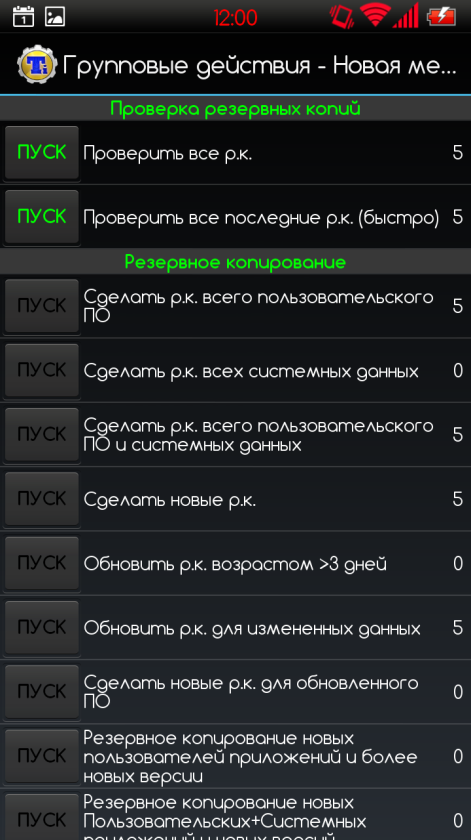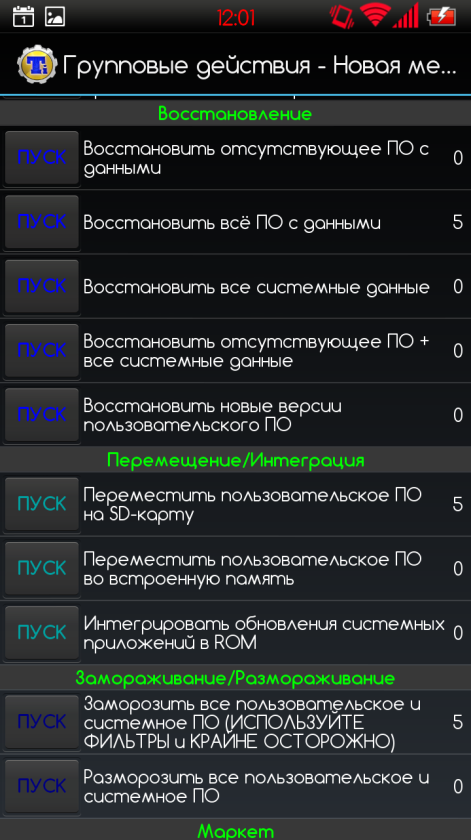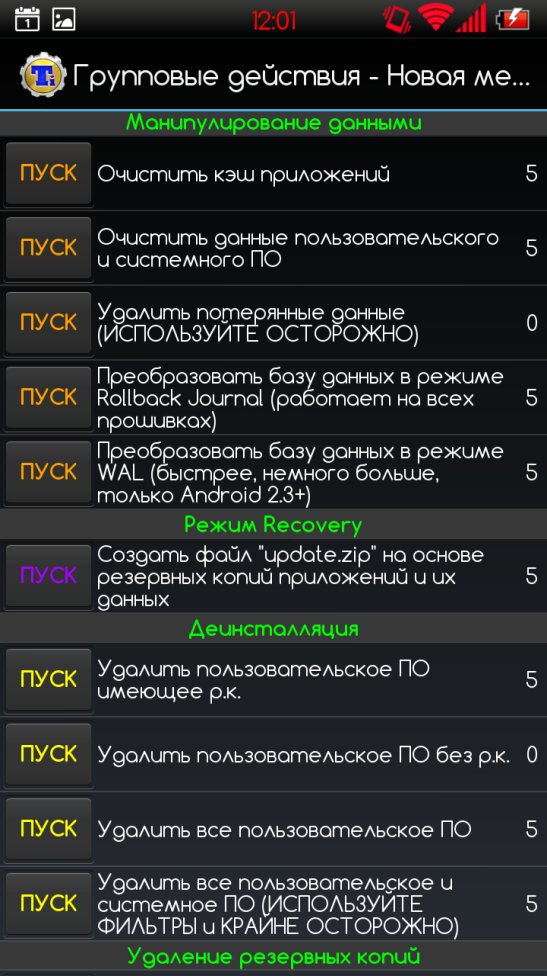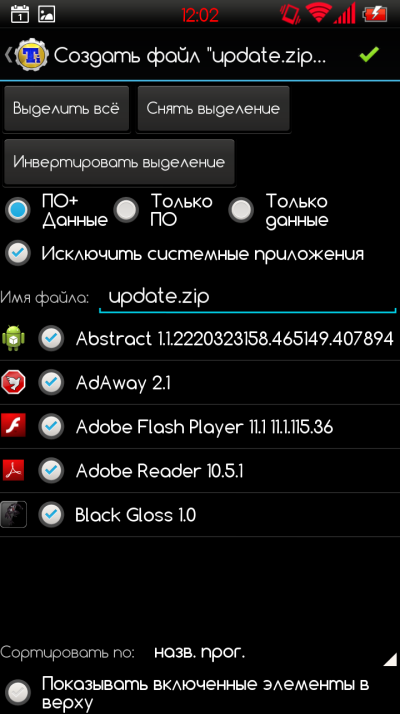Заглавная страница Избранные статьи Случайная статья Познавательные статьи Новые добавления Обратная связь FAQ Написать работу КАТЕГОРИИ: ТОП 10 на сайте Приготовление дезинфицирующих растворов различной концентрацииТехника нижней прямой подачи мяча. Франко-прусская война (причины и последствия) Организация работы процедурного кабинета Смысловое и механическое запоминание, их место и роль в усвоении знаний Коммуникативные барьеры и пути их преодоления Обработка изделий медицинского назначения многократного применения Образцы текста публицистического стиля Четыре типа изменения баланса Задачи с ответами для Всероссийской олимпиады по праву 
Мы поможем в написании ваших работ! ЗНАЕТЕ ЛИ ВЫ?
Влияние общества на человека
Приготовление дезинфицирующих растворов различной концентрации Практические работы по географии для 6 класса Организация работы процедурного кабинета Изменения в неживой природе осенью Уборка процедурного кабинета Сольфеджио. Все правила по сольфеджио Балочные системы. Определение реакций опор и моментов защемления |
Восстановление из резервной копии.Содержание книги
Поиск на нашем сайте
Когда придет время восстановить содержимое вашего Android устройства, у вас есть несколько путей. Вы можете восстановить всё содержимое – приложения и настройки. Для этого перейдите через меню в пункт «Обработки» и найдите в списке операций раздел «Восстановление», здесь вы можете выбрать пункт «Восстановить все ПО с данными», чтобы полностью восстановить состояние вашего телефона или планшета на момент резервного копирования или любой другой пункт на ваше усмотрение.
Кроме того вы можете восстановить отдельное приложение и его данные (например, вы можете восстановить пройденные уровни Angry Birds). Для этого в разделе «Резервные копии» выберите конкретное приложение из списка и нажмите кнопку «восстановить».
Не забудьте, что после восстановления системных данных, таких как системные настройки, SMS, данные контактов и пр., необходимо перезагрузить ваше устройство, чтобы изменения вступили в силу. В более сложных случаях, например, после перепрошивки телефона или планшета, имеет смысл восстановить, например, только все системные данные, а затем восстановить новые версии пользовательского ПО. Программа предлагает вам достаточно вариантов восстановления Android устройств, и вы всегда можете вернуть ваш Android планшет или телефон в исходное состояние (на момент резервного копирования), что бы у вас не случилось.
Расписания:
Здесь мы можем назначать расписания для многих действий Т. по созданию и проверке РК программ и их данных.
При нажатии на кнопку «Меню» увидим такую картину:
Должен немного сказать о самой кнопке «Меню». Опять-таки, на разных версиях Андроид она может выглядеть по-разному, может совсем отсутствовать, например, на аппаратах с софт-клавишами, ну и в зависимости от используемой прошивки. Помимо этого, можно увидеть раздел «Инструменты маркета» или «Магазин Play/Market. К сожалению, данная вкладка потеряла свою актуальность и работоспособность, поэтому не буду тратить время на её описание.
Идем в настройки Titanium Backup
Ставим галочку на пункте «Авто-сохр./восст.нас…». Эта настройка включит автоматическое сохранение/восстановление настроек самого Titanium Backup. Далее, что наиболее важно особенно для восстановления, это режим восстановления:
По умолчанию стоит режим «Авто/Синхр.». Как правило, в этом режиме все нормально восстанавливается. Но может произойти сбой в случае кардинальной смены прошивки или еще по каким-то причинам. Тогда пробуем режим «Авто/Асинхр.» или «Интерактивный». Как правило, один из этих режимов срабатывает.
В настройках программы можно назначить количество РК и степень сжатия.
Ну и наконец, то куда будет Titanium Backup. Восстанавливать программы из РК:
Групповые действия.
Животрепещущий вопрос на ICS: где находится кнопка «Обработки»? На главном экране программы сразу после значка лупы идет значок листка с галочкой на нем. Так вот, в ICS в обработки можно попасть, нажав именно на эту кнопочку, а так же через «меню» à «общие» à «групповые обработки» Перед вами откроется вот такая картина:
Если у вас ещё нет ни одного РК, то выбираем «Сделать РК всего пользовательского ПО», если хотите сделать РК системных программ, то выберите «Сделать РК всего пользовательского ПО и системных данных». Но ещё раз повторюсь, если вы ставили какие-либо фильтры и метки, то Titanium Backup сделает РК только того, что вы отфильтровали. Как видно на снимке, у меня к резервному копированию отфильтровано всего 5 программ, хотя на тот момент мною было установлено свыше 80-ти программ. Поэтому повторюсь, будьте внимательны с фильтрами и метками! Как правило, при переходе с одной прошивки на другую при пакетном восстановлении некоторые программы могут вызвать зависание процесса пакетного восстановления. Чтобы снизить вероятность такого исхода, надо сначала попытаться восстановить только без настроек. Для сначала надо поставить галочку на пункте «Только ПО». Если всё прошло удачно, то можно восстанавливать настройки. Для этого надо войти в меню обработок и отметить пункт «Только данные». Если же вы сделали обновление прошивки (т.е. устанавливаете прошивку от того же автора, но версия свежее, при этом версия Android не изменилась), то можно оставить галочку на пункте «ПО+Данные».
|
||||
|
Последнее изменение этой страницы: 2016-08-10; просмотров: 350; Нарушение авторского права страницы; Мы поможем в написании вашей работы! infopedia.su Все материалы представленные на сайте исключительно с целью ознакомления читателями и не преследуют коммерческих целей или нарушение авторских прав. Обратная связь - 18.116.19.29 (0.006 с.) |

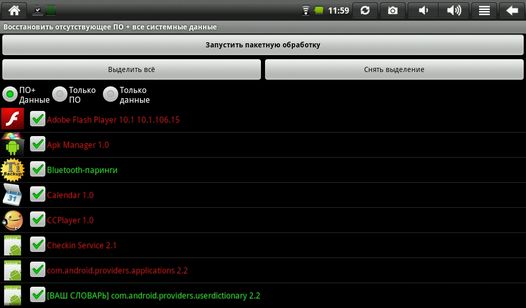
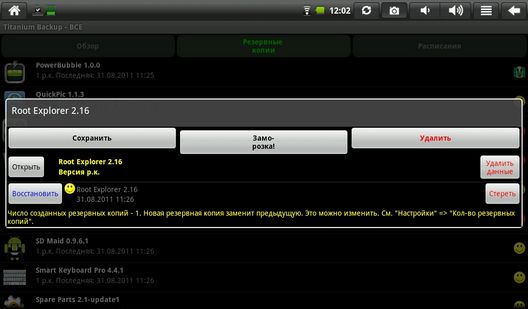

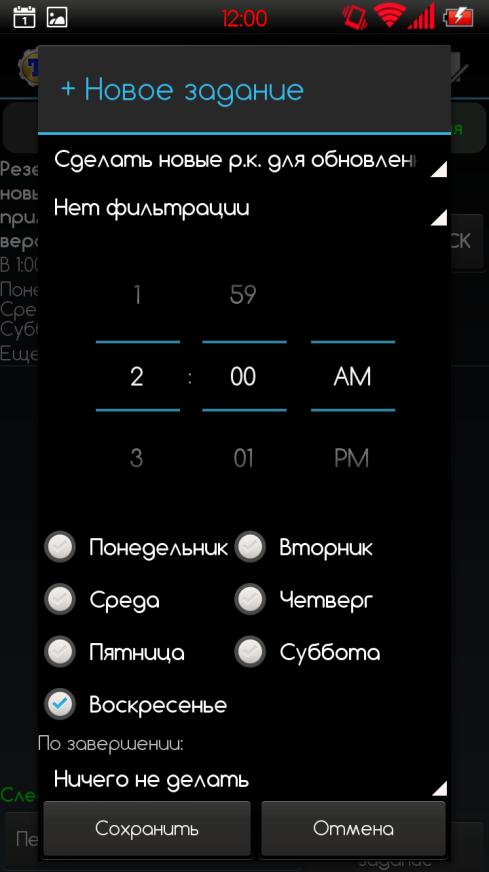




 ,
, 


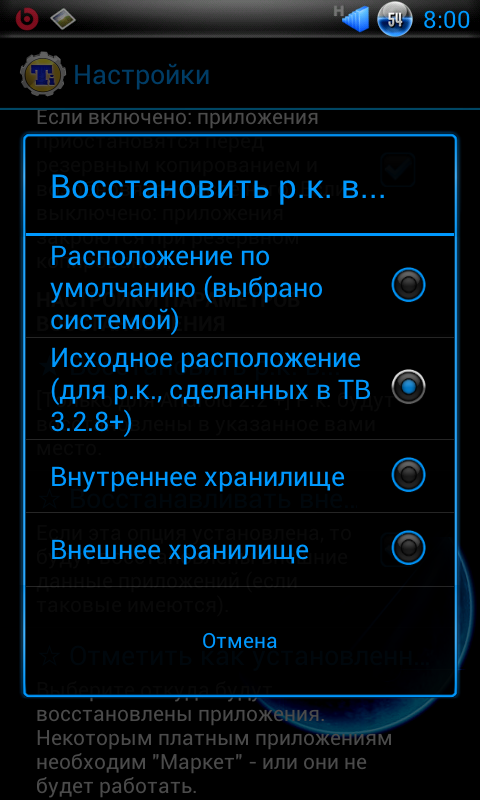 .
.